windows环境下java开发工具maven的安装教程图解
Maven是什么?
Maven是一个项目管理和综合工具。Maven提供了开发人员构建一个完整的生命周期框架。开发团队可以自动完成项目的基础工具建设,Maven使用标准的目录结构和默认构建生命周期。
在多个开发团队环境时,Maven可以设置按标准在非常短的时间里完成配置工作。由于大部分项目的设置都很简单,并且可重复使用,Maven让开发人员的工作更轻松,同时创建报表,检查,构建和测试自动化设置
maven是java项目依赖管理和构建工具,有了maven可以让java项目开发和构建更加便捷和高效,是研发团队中经常使用的开发工具。接下来,让我们看看如何安装它。
一、maven安装包下载
访问网址http://maven.apache.org/ ,在图1中点击download,进入图2。
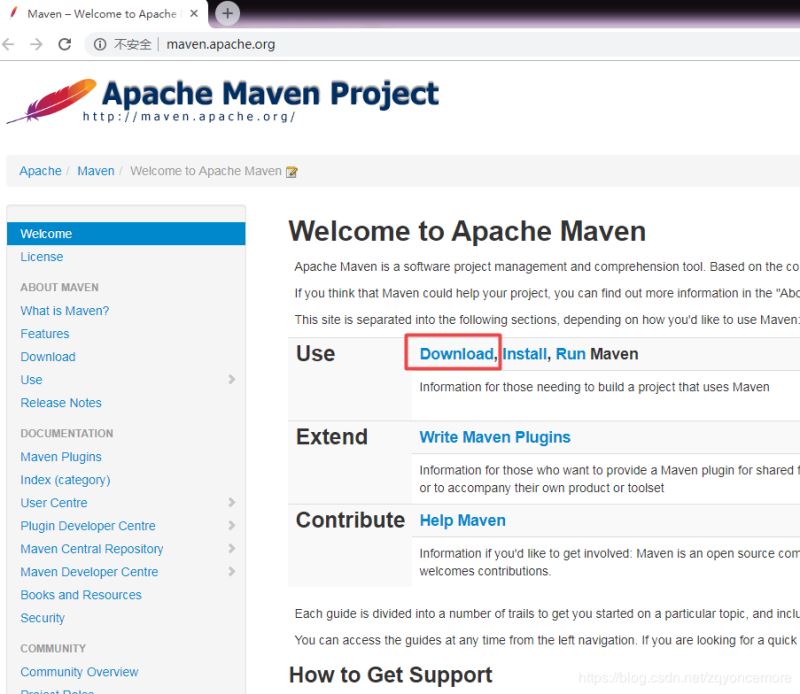
图1访问maven下载主页
在图2中单击apache-maven-3.6.1-bin.zip后下载安装的压缩文件。

图2下载页面
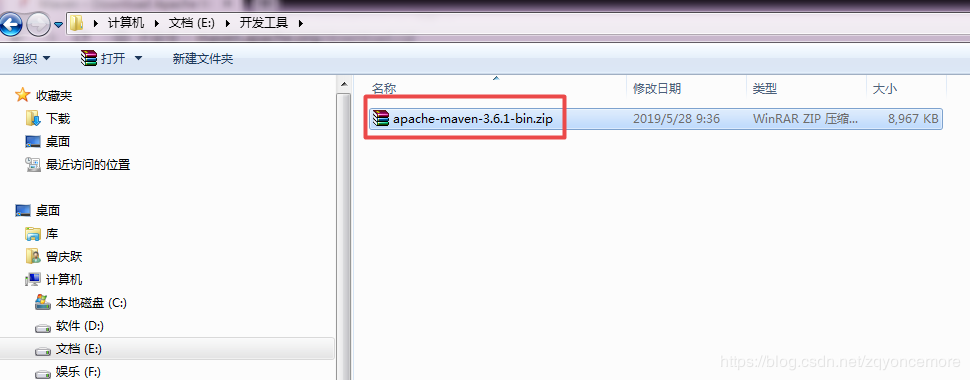
图3下载的maven压缩包

图4解压压缩包
在图4中将压缩包解压在E:盘根目录下,如下图5所示。

图5解压后的目录结构
二、maven环境变量设置
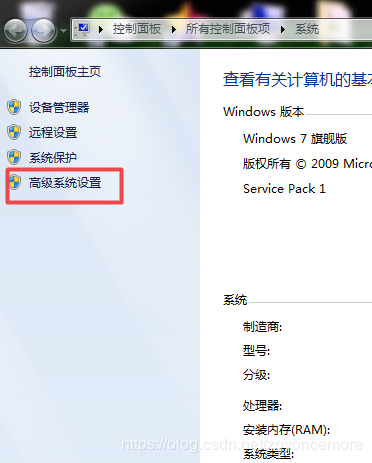
图6环境变量设置界面
和JDK安装类似,maven也需要设置好环境变量后才能使用。 在桌面中找到计算机,右键“计算机”,选择“属性”,之后点击“高级系统设置”,点击“环境变量”,来设置环境变量,有以下系统变量需要设置:
新建系统变量名: MAVEN_HOME 变量值:E:\apache-maven-3.6.1
编辑系统变量 Path,添加变量值: ;%MAVEN_HOME%\bin

图7系统属性界面
在图7中单击“环境变量”进入环境变量设置界面。如下图8所示:
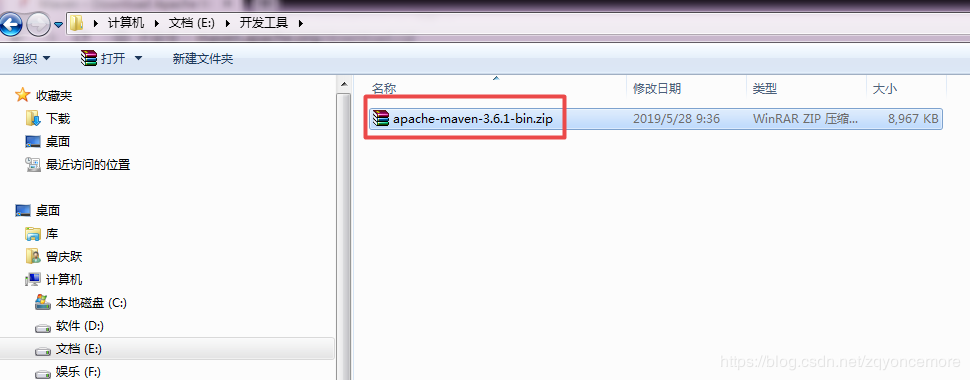
图8环境变量设置界面
在图8中新建系统变量名:MAVEN_HOME,变量值为E:\apache-maven-3.6.1,如下图9所示:

图9新建MAVEN_HOME环境变量

图10编辑Path环境变量
在图10中找到Path环境变量,并编辑Path环境变量,在变量值后添加;%MAVEN_HOME%\bin,单击“确定”后退出编辑系统变量界面,然后再单击“确定”后退出环境变量界面。
三、检查maven是否安装成功
用win键+R,输入cmd来打开命令行提示符窗口,如下图11
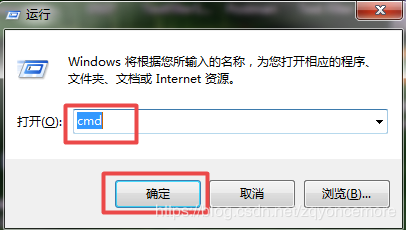
图11打开命令提示符前的界面

图12验证maven成功安装界面
在图12中输入“mvn -v” 命令来检查maven安装是否正确, 当出现如图12界面时表示maven已成功安装好。感谢您花时间阅读,下一篇文章中将介绍如何使用IDEA来创建一个maven项目。
总结
到此这篇关于windows环境下java开发工具maven的安装的文章就介绍到这了,更多相关Windows环境安装maven工具内容请搜索我们以前的文章或继续浏览下面的相关文章希望大家以后多多支持我们!
相关推荐
-
Windows下maven安装配置图文教程(包括本地化仓库配置)
一.下载maven maven官网:http://maven.apache.org/ 下载下来也就是一个压缩文件,解压.我下载的是3.5.2版本,解压之后如下: 路径为 :D:\Program Files\apache-maven-3.5.2 二.配置环境变量 添加自定义变量 :MAVEN_HOME 值为刚才的解压路径:D:\Program Files\apache-maven-3.5.2. MAVEN_OPTS = -Xms128m -Xmx512m (可选) 在path变量末尾加入 ";%M
-
项目管理利器-Maven(Windows安装)图文教程
什么是Maven? 安装Maven环境: 下载地址:https://maven.apache.org/download.cgi Maven3.3+JDK1.7以上版本 下载windows版本 解压到本地即可,对其中的文件夹进行讲解 bin目录:包含mvn的运行脚本 boot目录:包含一个类加载器的框架 conf目录:是配置文件目录 lib目录:包含maven平时所用到的所有类库 配置环境变量 M2_HOME:安装家目录D:\maven path:D:\maven\bin 检查安装是否成功 m2
-
Maven在Windows中的配置以及IDE中的项目创建(图文教程)
Maven在Windows下的配置 1.Maven下载地址:http://maven.apache.org/download.cgi,下载红框里的版本即可. 2.解压到D盘: 3.修改配置文件settings.xml. a)修改为阿里云的镜像,国内的镜像下载速度会快很多. <mirrors> <mirror> <id>alimaven</id> <name>aliyun maven</name> <url>http://m
-
Maven在Windows中的配置以及IDE中的项目创建实例
Maven在Windows下的配置 1.Maven下载地址:http://maven.apache.org/download.cgi,下载红框里的版本即可. 2.解压到D盘: 3.修改配置文件settings.xml. a)修改为阿里云的镜像,国内的镜像下载速度会快很多. <mirrors> <mirror> <id>alimaven</id> <name>aliyun maven</name> <url>http://m
-
windows环境下java开发工具maven的安装教程图解
Maven是什么? Maven是一个项目管理和综合工具.Maven提供了开发人员构建一个完整的生命周期框架.开发团队可以自动完成项目的基础工具建设,Maven使用标准的目录结构和默认构建生命周期. 在多个开发团队环境时,Maven可以设置按标准在非常短的时间里完成配置工作.由于大部分项目的设置都很简单,并且可重复使用,Maven让开发人员的工作更轻松,同时创建报表,检查,构建和测试自动化设置 maven是java项目依赖管理和构建工具,有了maven可以让java项目开发和构建更加便捷和高效,是
-
一文掌握Java开发工具Maven(简单上手)
Maven 如果作为一个Java程序员,那么在日常的开发过程中,maven是很常见的项目构建工具.maven可以极大的提高我们的开发效率,帮助我们简化开发过程中一些解决依赖和项目部署的相关问题,所以学习掌握maven的相关知识是非常有必要的. 本文从入门安装开始,逐步深入讲解maven的相关知识. 1.安装maven 首先我们需要准备好安装包,这里推荐在官网下载:maven官网下载地址 我这里下载的是3.8.1版本的maven,不同版本的maven配置过程基本是一样的. 1.1 Windows安
-
Java开发工具IntelliJ IDEA安装图解
这篇文章主要介绍了Java开发工具IntelliJ IDEA安装图解,文中通过示例代码介绍的非常详细,对大家的学习或者工作具有一定的参考学习价值,需要的朋友可以参考下 > 开发工具概述 IDEA是一个专门针对Java的集成开发工具(IDE),由Java语言编写.所以,需要有JRE运行环境并配置好环境变量. 它可以极大地提升我们的开发效率.可以自动编译,检查错误.在公司中,使用的就是IDEA进行开发. IDEA软件安装 进入官网http://www.jetbrains.com/选择需要的版本下载.
-
windows 环境下 MySQL 8.0.13 免安装版配置教程
目录 下载压缩包 地址 https://dev.mysql.com/downloads/mysql/ 解压zip文件,创建 my.ini 文件 解压后目录: basedir=D:\mysql-8.0.13-winx64 数据目录: datadir=D:\mysql-8.0.13-winx64\data 创建 my.ini 文件,文件内容如下 [mysql] # 设置mysql客户端默认字符集 default-character-set=utf8 [mysqld] # 设置3306端口 port=
-
windows系统下SQL Server 2008超详细安装教程
目录 1.解压文件后,双击setup.exe安装文件 2.打开后点击界面左侧的[安装],然后点击右侧的[全新SQL Server 独立安装或向现有安装添加功能] 3.进入[SQL Server 2008 安装程序]界面,首先是[安装程序支持规则] 4.无异常后点击“确定” 5.进入“产品密钥”页面 6.阅读软件许可条款,选择我接受许可条款,否则将无法使用此软件,点击下一步 7.点击安装 8.安装成功后点击下一步 9.点击“全选”并下一步 10.进入[实例配置],全部选择默认,点击[下一步] 11
-
Windows环境下PHP开发环境搭建 - 图文完全教程
基于Windows环境下的PHP开发环境搭建 (apache+mysql+php) 一.准备工作 Apache2.2.11 下载地址:http://www.apache.org MySQL5.0 下载地址:http://www.mysql.com PHP5.2.9 下载地址:http://www.php.net 二.配置PHP 1. 将php-5.2.9-win32.zip解压缩到指定位置(如C:\ ),并将其改为php[如下图] 2.打开php文件夹,并将php.ini-dist更名为php.
-
win10环境下使用Hyper-V进行虚拟机创建的教程(图解)
1. 写在前面 笔者在不同电脑上多次尝试了Hyper-V下的安装配置.个人感觉,使用体验和VMware没差(除了一次在较低电量情况下出现了GUI反应卡顿的情况).不能使用USB设备对初学者影响其实并不大,优点是能设置恢复点,缺点是不能用USB外设和安装有点小麻烦.喜欢搞"破坏性折腾"的同学们可以尝试一下. 需要注意:Hyper-V与VMware不兼容,请谨慎选择. 2. 开始配置 打开控制面板 2.1 检查win10版本 Hyper-V在win10企业版.专业版中是从控制面板开启的,家
-
Vue开发工具之vuejs-devtools安装教程及常见问题解决(最详细)
目录 一.vue.js插件下载 二.Vue开发工具vuejs-devtools下载 三.Vue开发工具vuejs-devtools安装+使用 四.常见问题解决 这绝对是最详细的Vue开发工具vuejs-devtools安装教程,相信你只需要5分钟即可解决所有问题 vue-devtools是什么? vue-devtools是一款基于chrome游览器的插件,用于调试vue应用,这可以极大地提高我们的调试效率. 一.vue.js插件下载 下载地址:vue.js插件下载: 点击进入Vue官网即可下载,
-
Linux下Java开发环境搭建以及第一个HelloWorld
想在Linux进行JAVA开发吗?环境如何搭建,第一个HelloWorld如何实现,下面马上奉献: 1环境搭建 1.1 Java JDK 的安装 Java JDK 是java编译和运行的必要环境,所以首先必须安装这一软件包,方法如下: 1)下载JDK压缩包,注意看好版本是x86还是x64,windows的还是 linux,要搞清楚,我下的是jdk-7u13-linux-i586.tar.gz: 2)解压压缩包,并将解压后的目录放到/usr/li
-
[JAVA]十四种Java开发工具点评
在计算机开发语言的历史中,从来没有哪种语言象Java那样受到如此众多厂商的支持,有如此多的开发工具,Java菜鸟们如初入大观园的刘姥姥,看花了眼,不知该何种选择.的确,这些工具各有所长,都没有绝对完美的,就算是老鸟也很难做出选择.在本文中我简要介绍了常见的十四种Java开发工具的特点,管中窥"器",希望能对大家有所帮助. 1.JDK (Java Development Kit) 2.Java Workshop 3.NetBeans 与Sun Java Studio 5 4.Borlan
随机推荐
- 五款PHP代码重构工具推荐
- MongoDB常用操作命令大全
- Android内存泄漏终极解决篇(下)
- js动态添加表格数据使用insertRow和insertCell实现
- js简易版购物车功能
- Delphi使用OpenGL2d绘图之画图片Bmp的方法
- CentOS 7 sshd 链接被拒绝问题解决办法
- js字符串与Unicode编码互相转换
- 使用jQuery实现WordPress中的Ctrl+Enter和@评论回复
- node.js实现微信JS-API封装接口的示例代码
- 神级程序员JavaScript300行代码搞定汉字转拼音
- 卡巴斯基黑名单清除工具下载了
- Android使用音频信息绘制动态波纹
- 基于jquery的不规则矩形的排列实现代码
- bootstrap fileinput插件实现预览上传照片功能
- 如何在Linux下设置录音笔时间
- Windows下安装Django框架的方法简明教程
- 在Windows中设置Python环境变量的实例讲解
- delphi使用Chilkat 组件和库从SFTP下载文件的方法
- MYSQL实现排名及查询指定用户排名功能(并列排名功能)实例代码

